Opa Pessoal!
Ao escutarem uma música, quem nunca reparou que no tocador (player) de mp3 aparecem informações, como por exemplo: “Artista Desconhecido”, ou links de sites como por exemplo www.meusite.com.br, mesmo o nome do artista e da música estarem corretos no nome do arquivo? Pois bem, estas informações mencionadas acima e que aparecem no tocador de músicas ficam armazenadas internamente na própria música, ou seja, ficam nas Tags das músicas.
Bom, neste artigo, vou demonstrar como editar tags de músicas.
Acredito que, entre os artigos meus que já foram publicados aqui no PTI, este não é destinado apenas aos profissionais de TI, mas sim a todos àqueles amantes de música e que, assim como eu, gostam de manter suas coletâneas bem organizadas.
Existem bons editores de tags para serem baixados, mas aqui usarei o Mp3tag (pode ser baixado clicando aqui), que apesar de ter uma interface simples, possibilita que eu possa estar editando múltiplos arquivos ao mesmo tempo.
Depois que baixar o programa, iremos instalar e abrir o Mp3tag.
Agora iremos clicar no quarto ícone da barra de ferramenta que se refere a abrir a pasta que estão as músicas que iremos editar.
A clicar no ícone para abrir a pasta (diretório das músicas), iremos selecionar a pasta que estão as músicas e depois clicaremos em “Selecionar pasta“.
Reparem que irá aparecer todas as músicas que estão dentro deste diretório (pasta).
Neste exemplo, selecionei a música do Calvin Harris para editar suas informações, ou seja, suas tags.
Na coluna da esquerda, aparece como estão as tags desta música. Reparem que tanto no Artista, como em Gênero e em outros campos, aparecem como “www.sitedemúsica.org”. Ao tocarmos esta música com estas informações, irá aparecer no tocador com estas informações. Então podemos estar editando para que apareça de forma correta.
Eu posso estar inserindo estas informações direto nos campos ou eu posso estar antes procurando informações a respeito desta música direto em alguns sites na internet.
Para esta segunda opção, iremos clicar no ícone do globo na barra de ferramentas (como é mostrado na imagem logo abaixo) e clicaremos em “Amazon.com”
Abrirá a janela para buscar Album ou artista, então iremos escrever Calvin Harris e clicar em “Avançar”.

Irá aparecer diversos álbuns deste artista no site que escolhi. Como não sabemos em qual álbum tem a música que estamos editando, iremos selecionar primeiramente o primeiro álbum para fazermos a busca e depois clicaremos em “Avançar”.
Reparem que aparece as informações do álbum, a imagem da capa e as músicas disponíveis neste álbum. No último quadro desta janela, aparece a música que selecionamos para editar.
Já conseguimos verificar e esta música é a faixa 6 deste álbum.
Então iremos mover para baixo a música que selecionamos para a edição para que fique na mesma posição que a música está no álbum e então clicaremos em “OK”.
Se tivéssemos selecionado outras músicas deste artista e que estivessem no mesmo álbum, poderíamos editar ao mesmo tempo estas músicas.
Depois que clicarmos em “OK”, aparecerá a janela de Tag salva no arquivo.
Porém, algumas informações como, por exemplo, “Gênero, Comentários”, não foram alterados, então iremos fazer isto direto em seus respectivos campos.
Foi colocado no campo Gênero como “Pop” e nos outros campos que continham o link dos sites, foi excluído.
Depois é só clicarmos no ícone do disquete para salvarmos o arquivo.
Aparecerá a janela de Tag salva.
Como eu havia comentado anteriormente, este aplicativo possibilita que possamos editar simultâneamente diversas músicas.
Se eu quisesse colocar, por exemplo, que todas as músicas que selecionei são Techno, no campo Gênero, coloco como Techno e clico no disquete para salvar. Neste caso, os outros campos ficam com suas informações originais.
Se quisermos renomear o arquivo também poderemos estar fazendo isso direto na coluna da direita onde contém o nome dos arquivos.
Espero que este tutorial seja útil. Eu particularmente costumo renomear as minhas músicas, organizar e editar suas tags para quando eu for escutar, eu possa estar escolhendo se quero escutar músicas de um artista ou gênero em específico.
Nos celulares tem bons aplicativos para editar tags, caso tenham músicas apenas neles.
Bom acho que é isso pessoal. Até a próxima! 🙂

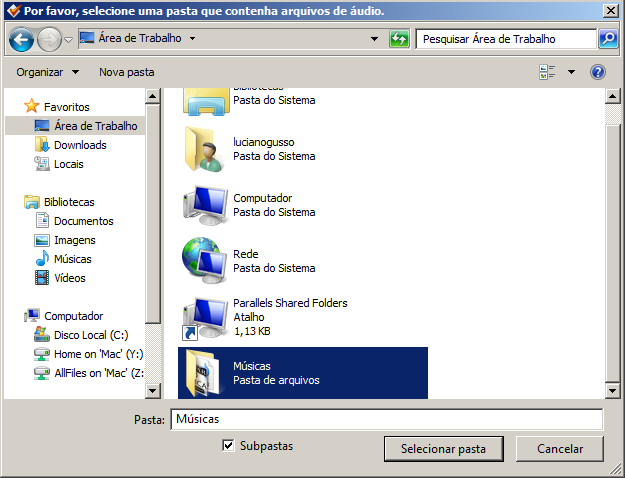


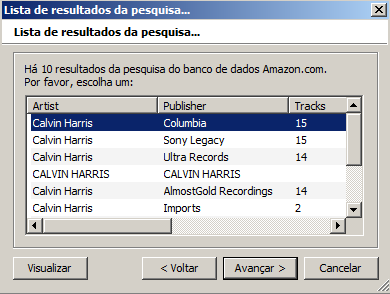











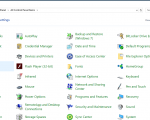
6 Comentários
Boa dica, chará!
Também gosto das minhas músicas organizadas no celular, mas utilizava o Windows Media Player mesmo. Vou testar desta forma.
Alguma dica de como fazer isso no LINUX?
Opa! Se estiver usando a interface KDE, o player amarok tem esta possibilidade de editar tags, inclusive de localizar as letras das músicas. Agora, se quiser usar um programa mais específico, tem o easytag, que é disponibilizado tanto para o windows como para o linux.
Olá, o tutorial está ótimo, mas o problema é que se mudo o arquivo de musica para outro computador a imagem da tag não aparece mais… isso é normal? a imagem só aparece no computador onde ela esta armazenada mesmo? não tem jeito de vincular ao arquivo mp3?
Oi Paula!
Estas informações ficam gravadas no próprio arquivo. Verifique se você está salvando as alterações depois que altera a tag da música.
Olá Luciano muito bom o seu artigo, parabéns e também recomendo o mp3tag ele auxilia muito além de ser gratuíto, mas a duvida seria e se tivesse como elaborar um tutorial para sanar esta duvida seria a seguinte por exemplo eu tenho o meu próprio arquivo de áudio em ,mp3 que subo no servidor voxstream de minha rádio web mas a imagem capa que eu adiciono no cover do mp3tag só aparece nos arquivos localmente e não nos players da webrádio que são disponibilizados no painel voxstream a duvida seria de como no mp3tag eu poderia colocar a imagem personalizada da capa do arquivo de áudio para subir e aparecer no player web que é disponibilizado em meu site…mas que é um player do painel voxstream
como eu faço isto no mp3tag?
fico no aguardo e desde já agradeço